No me permite actualizar y ya adquirí un almacenamiento de 50 gb sin embargo no descarga
No me permite actualizar y ya adquirí un almacenamiento de 50 gb sin embargo no descarga
iPhone 11, iOS 16
No me permite actualizar y ya adquirí un almacenamiento de 50 gb sin embargo no descarga
iPhone 11, iOS 16
Hola
un saludo cordial
aunque hayas comprado almacenamiento en iCloud, no podrás actualizar tu dispositivo, porque el espacio de almacenamiento de iCloud, y del dispositivo, son dos cosas completamente diferentes
El almacenamiento del dispositivo es el almacenamiento disponible en el iPhone, iPad, Mac u otro dispositivo Apple. El almacenamiento en iCloud mantiene las fotos, los archivos, las notas, etc. actualizados y disponibles en todos los dispositivos.
Almacenamiento en dispositivo
Un dispositivo Apple, como un iPhone, iPad o Mac, viene con una cantidad determinada de almacenamiento. Cuanto más almacenamiento tenga el dispositivo, más música, aplicaciones, fotos y otros contenidos podrás almacenar en él. Si el almacenamiento del dispositivo está casi lleno o lleno, es posible que recibas una alerta.
Aquí te mostramos cómo comprobar la cantidad de almacenamiento del dispositivo que has utilizado y, si es necesario, cómo optimizar y gestionar el espacio de almacenamiento.
Comprobar el almacenamiento del dispositivo en el iPhone o iPad
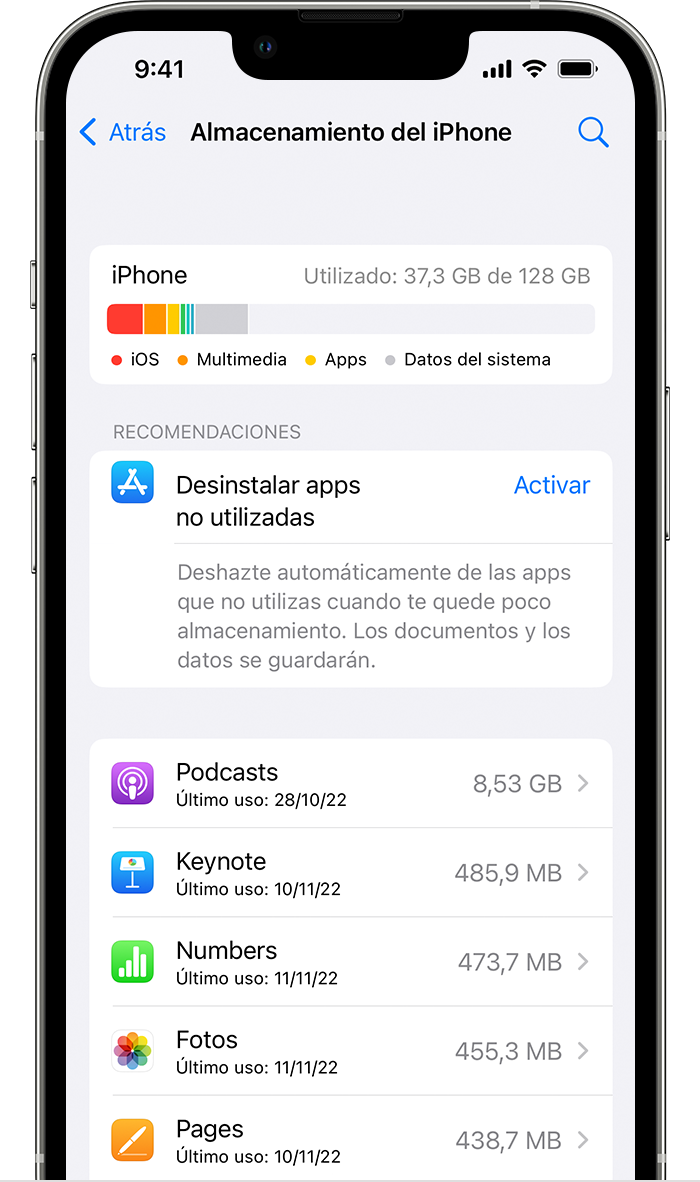
Si quieres liberar espacio de almacenamiento en el iPhone o iPad:
Comprobar el almacenamiento del dispositivo en el Mac
En macOS Ventura o versiones posteriores:
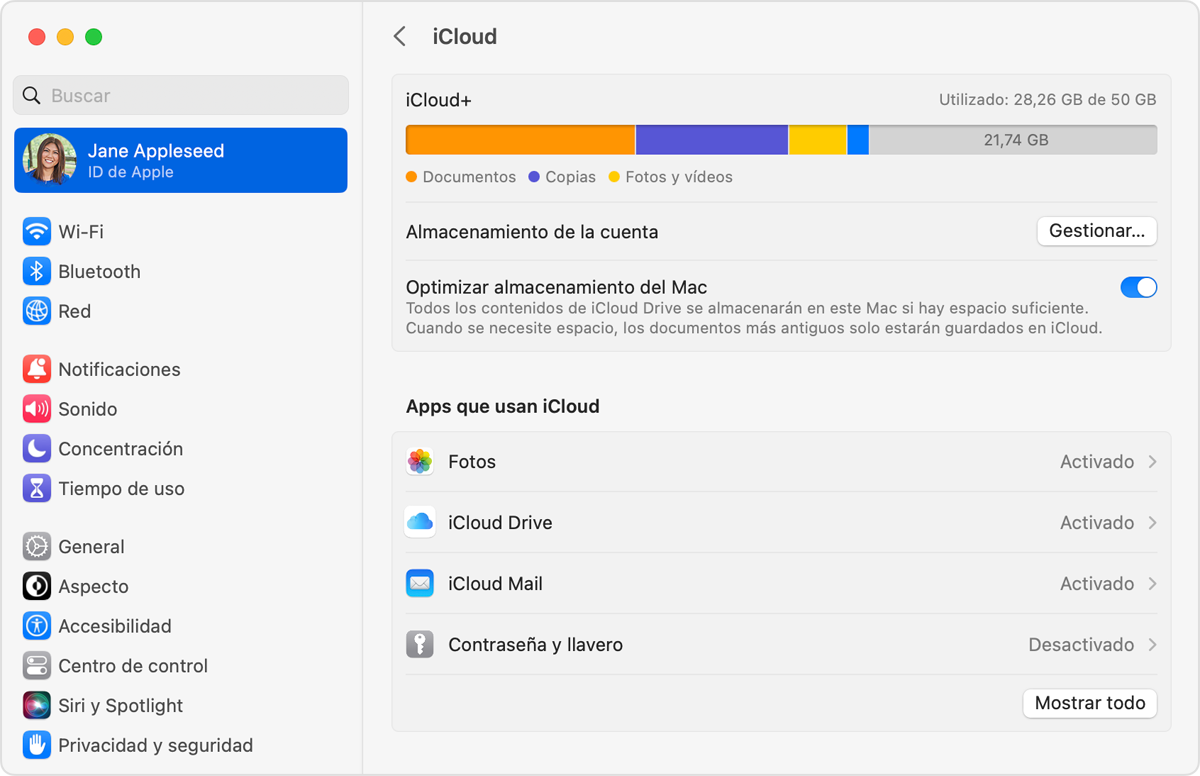
En macOS Monterey o versiones anteriores:
Aprende a liberar espacio de almacenamiento en el Mac
Almacenamiento en iCloud
Para acceder al contenido en cualquier dispositivo y ayudar a optimizar el almacenamiento, también puedes usar el almacenamiento en iCloud. Puedes usar el almacenamiento en iCloud para guardar fotos, vídeos, copias de seguridad de dispositivos, etc., y para tener este contenido actualizado en todos tus dispositivos. Cuando el almacenamiento en iCloud esté casi lleno o lleno, es posible que recibas una alerta y se te ofrezca comprar más.
Si quieres liberar espacio de almacenamiento en iCloud:
Comprobar el almacenamiento en iCloud en el iPhone o iPad

Comprobar el almacenamiento en iCloud en el Mac

Cuéntanos, si tienes otra duda
aquí estaremos para orientarte
Hola
un saludo cordial
aunque hayas comprado almacenamiento en iCloud, no podrás actualizar tu dispositivo, porque el espacio de almacenamiento de iCloud, y del dispositivo, son dos cosas completamente diferentes
El almacenamiento del dispositivo es el almacenamiento disponible en el iPhone, iPad, Mac u otro dispositivo Apple. El almacenamiento en iCloud mantiene las fotos, los archivos, las notas, etc. actualizados y disponibles en todos los dispositivos.
Almacenamiento en dispositivo
Un dispositivo Apple, como un iPhone, iPad o Mac, viene con una cantidad determinada de almacenamiento. Cuanto más almacenamiento tenga el dispositivo, más música, aplicaciones, fotos y otros contenidos podrás almacenar en él. Si el almacenamiento del dispositivo está casi lleno o lleno, es posible que recibas una alerta.
Aquí te mostramos cómo comprobar la cantidad de almacenamiento del dispositivo que has utilizado y, si es necesario, cómo optimizar y gestionar el espacio de almacenamiento.
Comprobar el almacenamiento del dispositivo en el iPhone o iPad
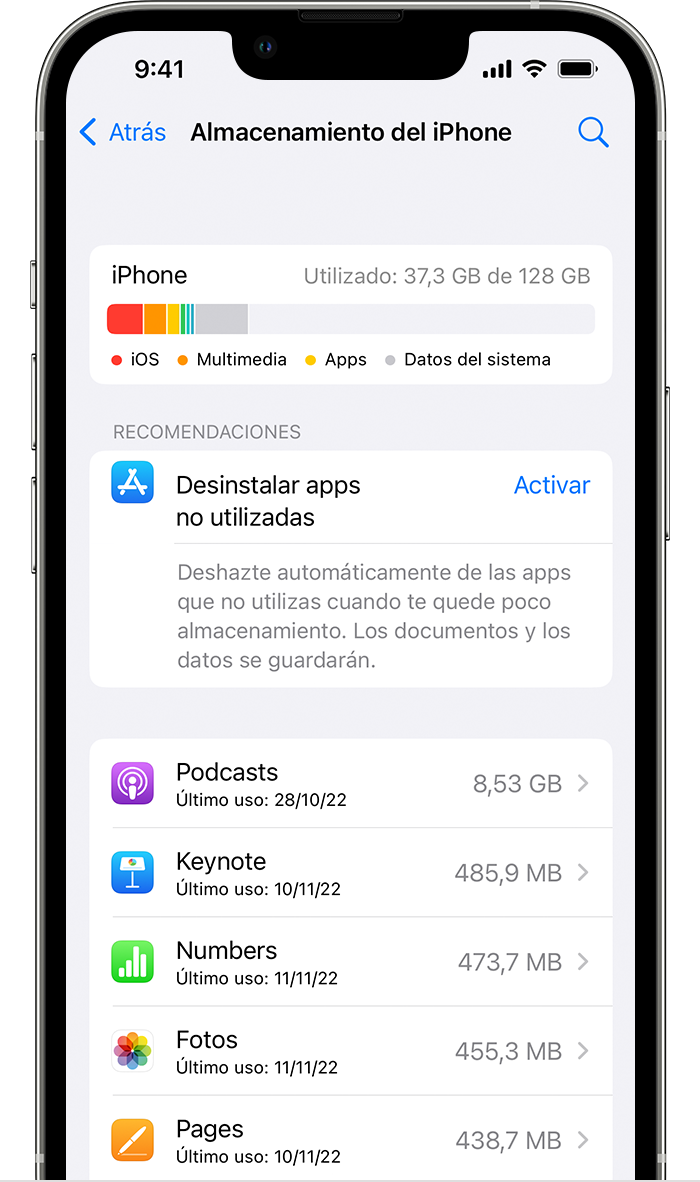
Si quieres liberar espacio de almacenamiento en el iPhone o iPad:
Comprobar el almacenamiento del dispositivo en el Mac
En macOS Ventura o versiones posteriores:
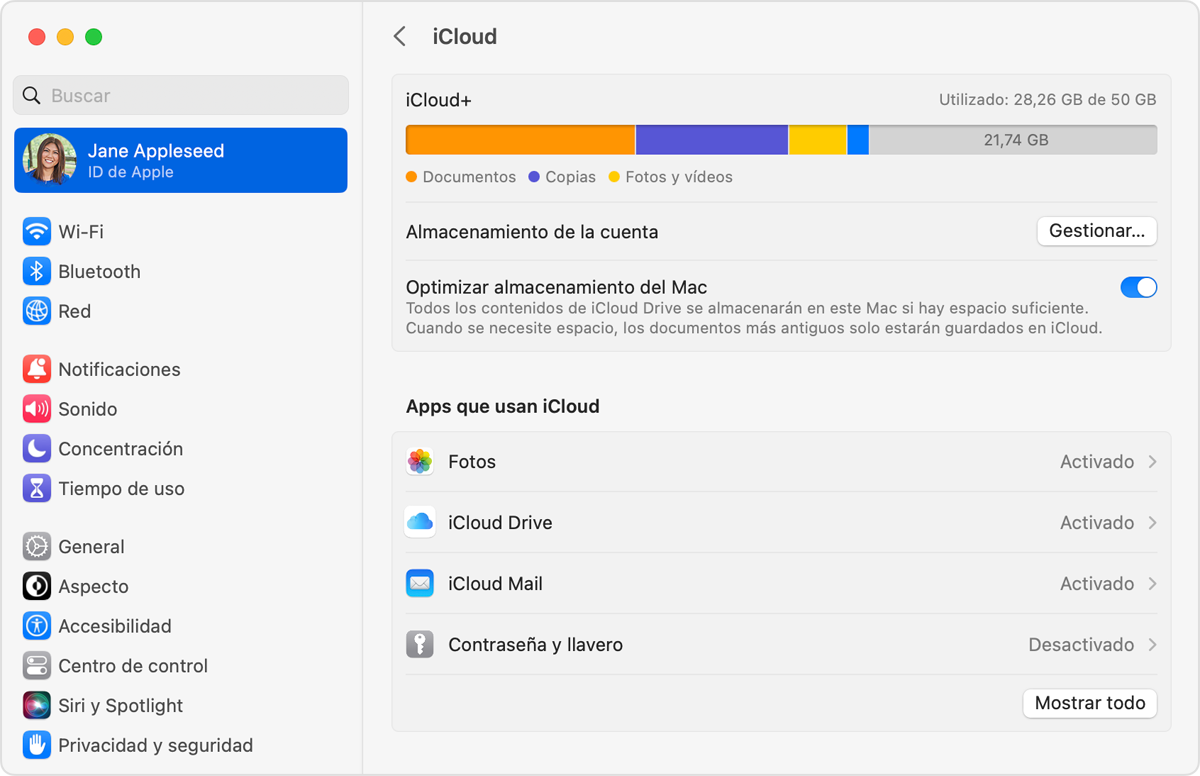
En macOS Monterey o versiones anteriores:
Aprende a liberar espacio de almacenamiento en el Mac
Almacenamiento en iCloud
Para acceder al contenido en cualquier dispositivo y ayudar a optimizar el almacenamiento, también puedes usar el almacenamiento en iCloud. Puedes usar el almacenamiento en iCloud para guardar fotos, vídeos, copias de seguridad de dispositivos, etc., y para tener este contenido actualizado en todos tus dispositivos. Cuando el almacenamiento en iCloud esté casi lleno o lleno, es posible que recibas una alerta y se te ofrezca comprar más.
Si quieres liberar espacio de almacenamiento en iCloud:
Comprobar el almacenamiento en iCloud en el iPhone o iPad

Comprobar el almacenamiento en iCloud en el Mac

Cuéntanos, si tienes otra duda
aquí estaremos para orientarte
No me permite actualizar y ya adquirí un almacenamiento de 50 gb sin embargo no descarga